









U盘U启动启动盘制作工具是一款免费的u盘装系统工具,简单易用,用户不需要任何技术基础,一键制作,自动完成制作,而且还会自由更换系统,全面兼容新旧配置,一盘两用,携带方便。
U盘U启动启动盘制作工具软件特色
1.全新智能U盘多分区
零技术基础,一盘两用,u启动实现系统修复盘与U盘共存。
2.UEFI与MBR双启动完美结合
u启动u盘启动盘制作工具兼容所有电脑。
3.与众不同,酷炫个性化设置
u启动diy功能,让我的U盘我做主,重塑自由,彰显与众不同。
U盘U启动启动盘制作工具更新日志
1.更换新绿色小清新皮肤,让界面更清爽简单大方。
2.优化主程序代码,让软件打开速度更快、更稳定。
3.修正部分电脑与迅雷互相冲突的问题。
4.升级主程序版本为5.1新版。
5.修正制作启动u盘时百分比相差过大的问题,缩短制作时间。
U盘U启动启动盘制作工具使用方法步骤阅读
1.打开u启动u盘启动盘制作工具,u盘插入电脑点击开始制作
2.请确认u盘中数据是否有进行备份,确认完后点击确定。
3.然后重启电脑,通过按F2,进入启动设置,选择USB。
4.按上下↑↓方向键选择,按下“回车键”。
5.用鼠标点击更多按钮旁边的按钮,选择的windows7_x86.iso。
6.点击确定(Y)按钮,准备开始安装系统。
7.继续点击“确定(Y)”按钮。
8.自动重启电脑后原版windows7系统正在部署安装的界面。
U盘U启动启动盘制作工具使用方法操作步骤
01 打开u启动u盘启动盘制作工具,把准备好u盘插入电脑usb接口并且等待软件对u盘进行识别,u启动采用的是智能模式,能够为u盘自动选择兼容性比较高的方式进行制作,直接点击“开始制作”即可。
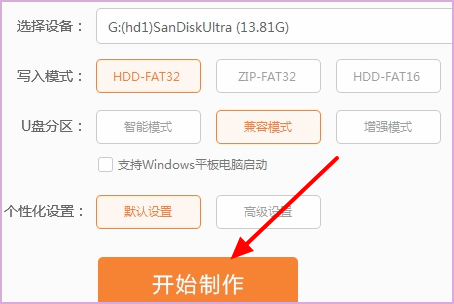
02 点击“开始制作”之后会弹出警告窗口提示会清除u盘上的所有数据且不可恢复,请确认u盘中数据是否有进行备份,确认完之后点击“确定”。
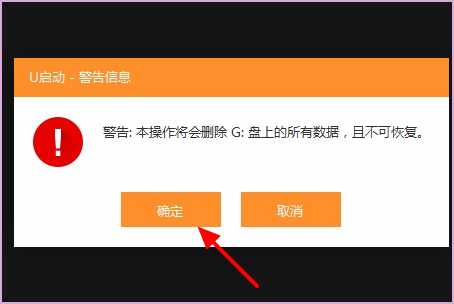
03 等待制作u盘启动需要一段时间,制作过程中请勿关闭软件,静候制作过程结束即可。然后重启电脑,通过按“F2”,进入启动设置,选择“USB”。
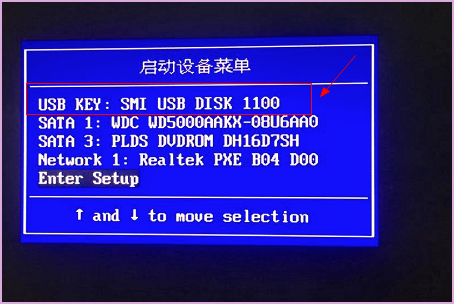
04 按上下↑↓方向键选择到“【02】 运行U启动Win2003PE增强版(推荐)”,然后按下“回车键”,将进入U启动Win2003PE系统。
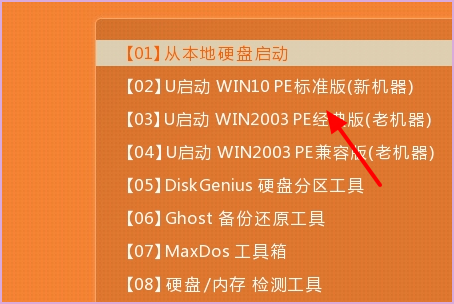
05 进入u启动Win2003PE系统后,运行“u启动PE一键装机”工具后,用鼠标点击更多按钮旁边的下拉按钮,选择的“windows7_x86.iso”。
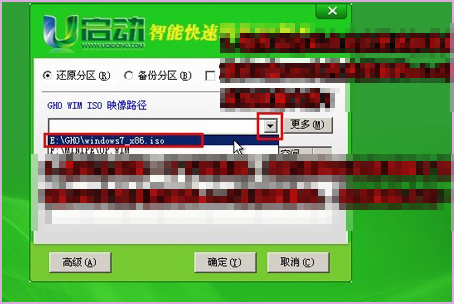
06 选择好以后,点击“确定(Y)”按钮,准备开始安装系统了。
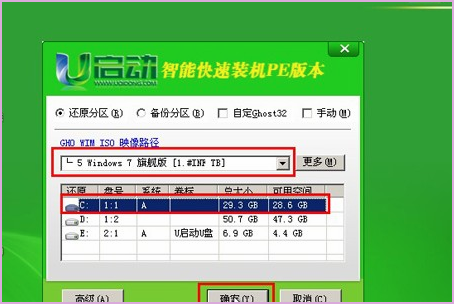
07 点击了“确定(Y)”按钮后会自动转换到另外个窗口,继续点击“确定(Y)”按钮。
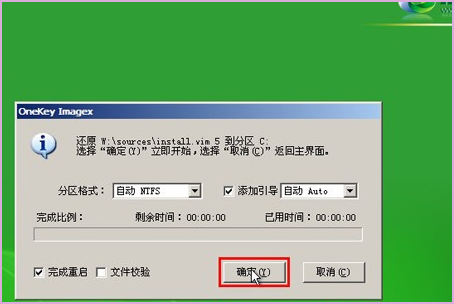
08 然后自动重启电脑后原版windows7系统正在部署安装的界面,把u盘拔出来,等待完成就可以了。
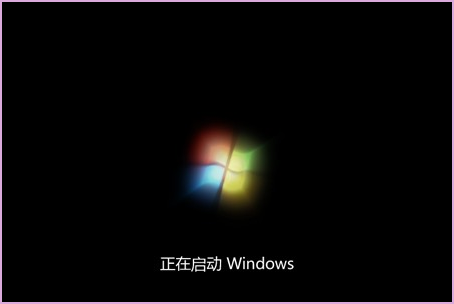
小伙伴们在使用电脑的过程中系统会越来越卡,对于新手小白来讲如何重装系统是一个比较烦恼的问题,小编今天就以win10为例给小伙伴们讲解一下怎么使用云骑士装机大师一键重装系统教程。小伙伴如果对小编做的教程感兴趣的话请持续关注我们云骑士官网。
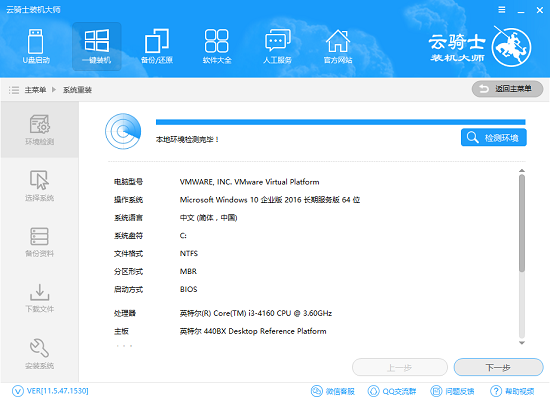
一般我们重装系统都需要Windows PE和Ghost等许多工具,步骤繁琐,对于电脑小白来说简直是噩梦啊!而用U盘重装则非常简单:一个U盘、系统镜像还有U盘启动制作工具,只需满足这三个条件就可以完成系统的重装,下面一起来看看u盘系统启动盘安装电脑系统教程吧

u盘启动盘制作工具相关版本推荐
U盘U启动启动盘制作工具相关问题
u启动的u盘怎么还原?
1、制作一个最新版【u启动u盘启动盘】,根据开机画面提示,重启电脑按开机启动热键引导u盘启动,然后进入u启动主菜单界面,选择运行win8pe并回车。
2、进入u启动pe桌面后,双击打开u启动pe装机工具,点击“浏览”,找到我们之前所备份的系统文件,选择需要进行还原的磁盘分区,点击“确定”执行。
3、随后会弹出提示是否执行还原操作,我们点击“确定”。
4、我们只要耐心等待自动还原过程,最后会直接回到原来的系统桌面。
U盘U启动启动盘制作工具怎样制作u盘启动盘?
1.下载好的软件名称为:“UQiDong_v5.exe”。
2.鼠标双击“UQiDong_v5.exe”,并按照提示步骤进行安装。
3.打开u启动v5安装程序的安装界面,只要点击“开始安装”按钮即可。
4.正在安装u启动v5软件到电脑本地磁盘,耐心等待其进度条完成,在此期间请不要强行关闭该窗口。
5.安装u启动v5完成后的界面,点击“开始制作”即可打开u启动u盘启动盘制作工具的主窗口。
安装完的朋友能不能说一下U盘U启动启动盘制作工具下载能不能选择安装路径呢。
下吧
这个软件61.5MB,真的假的,还是共享软件,用过的朋友冒个泡哈
真的很好用啊,没想到发现了这么多优秀的网络辅助软件,不过我还是留着U盘U启动启动盘制作工具下载吧,用出来感情了。
支持开发更多的英文,方便大家的使用
支持开发更多的英文,方便大家的使用
好极了,这个U盘U启动启动盘制作工具下载是我用过最好的音频编辑了
U盘U启动启动盘制作工具下载的PC版本用着还凑合,不知道有没有手机版的,期待。
U盘U启动启动盘制作工具下载就是好用!呵呵,我喜欢这个网络辅助
那個才是下載點啊!